یکی از کارهایی که از سمت گوگل صورت گرفته است، ساخت گوگل آنالیتیکس است. این ابزار به جهت تحلیل دادهها طراحی شده است. گوگل آنالیتیکس با اسامی دیگر از جمله گوگل آنالیتیک، گوگل آنالیزور و گوگل آنالیز نیز شناخته میشود. هدف اصلی از ساخت این ابزار، کمک به صاحبان مشاغل است.
مشاغلی که برای کسب و کار خود سایت راه اندازی کردهاند، میتوانند با استفاده از این برنامه، ترافیک سایت را مشاهده و از طریق اطلاعاتی که به دست میآورند، کسب و کار خود را بهبود ببخشند. این ابزار در ورژنهای ۱، ۲، ۳، ۴ منتشر شده است وGoogle Analytics4 جدیدترین به روزرسانی خود را در سال ۲۰۲۰ انجام داده است. در این مقاله قصد داریم تا آموزش گوگل آنالیتیکس GA4را با جزئیات کامل برای شما شرح دهیم.
آموزش ویدئویی ابزار گوگل آنالیتیکس GA4
جهت تسریع در یادگیری ویدئوی زیر را می توانید ببینید.
برای دیدن وبینار رایگان آموزش آنالیتیکس و تگ منیجر کلیک کنید
بازسازی برند Google Analytics App + Web
در سال ۲۰۲۰، گوگل آنالیتیکس، ریبرندینگ (Rebranding) بخش app + property گوگل آنالیتیکس را انجام داد. نسخه بتا از این آپدیت در دسترس همه کاربران گوگل آنالیتیکس قرار نگرفت، اما آپدیت جدید به گونهای است که همه کاربران میتوانند به آن دسترسی داشته باشند.
نقطه عطف این آپدیت، به دست آوردن اطلاعات جامع و کامل در خصوص کاربران و مشتریان است. میتوانید دادههای وبسایت و اپلیکیشن را با هم مشاهده و بهتر تجزیه و تحلیل کنید. آموزش نصب GA4 بسیار آسان است و میتوانید به راحتی آن را انجام دهید.
مهمترین تغییرات آپدیت گوگل آنالیتیکس GA4
ارائه آمار دقیق برای پیشبینی و دریافت ROI بیشتر
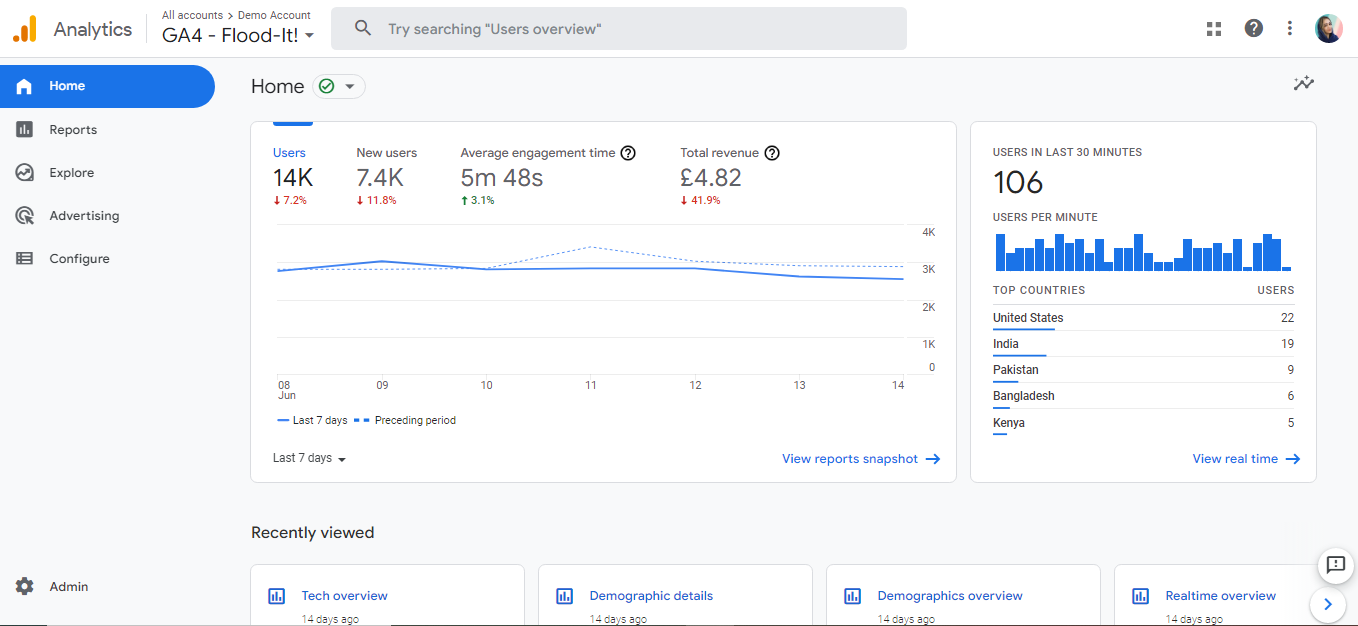
در آپدیت و آموزش گوگل آنالیتیکس GA4، با فعال شدن machine learning، دیگر میتوانید اطلاعات جدید را به صورت خودکار در اختیار داشته باشید. یکی از اطلاعاتی که در اختیار شما میگذارد این است که به شما میگوید کدام محصول نسبت به سایر محصولها، از تقاضای بیشتری برخوردار است.
اگر در زمینه بازاریابی دیجیتالی نیز فعالیت دارید، این سیستم پیش بینیهای خوبی را انجام خواهد داد. یکی از پیش بینیها بازگشت نرخ سرمایه (ROI)، برای یک محصول خاص است، همچنین طیف بیشتر مشتریان شما را نیز پیش بینی میکند.
یکپارچهسازی گزارشگیری از گوگل ادز
در آموزش GA4، پس از ساخت حساب گوگل ادز، باید به گوگل آنالیتیکس متصل شوید. نسخه ۴ گوگل آنالیتیکس برای ارائه گزارش میتواند کمک بزرگی به شما کند. قطعا داشتن یک لیست ریتارگتینگ بیعیب و نقص مهم است و گوگل آنالیتیکس کار را برای شما راحت کرده است.
زمانی که یک کاربر وارد سایت شما میشود و تبلیغ کار شما را میبیند، وارد لیست ریمارکتینگ گوگل ادز شما شده است. ممکن است پس از چند روز مجددا همان کاربر وارد اپلیکیشن شود و این بار خرید خود را از شما انجام دهد.
اما دیگر در لیست خریدهای گوگل ادز قرار نخواهد گرفت. اما با نصب گوگل آنالیتیکس ۴، به صورت خودکار کاربر از لیست خرید از گوگل ادز حذف میشود. نکته مهم دیگر تعداد نمایش تبلیغات در یوتیوب است که ردگیری میشوند.
گزارش کامل و دقیق از نقشه سفر مشتری
از بارزترین تفاوت گوگل آنالتیکس ۴ و Universal Analytics، میتوان به گزارشهای تفکیک شده و سازمان دهی شده اشاره کرد. از طریق این گزارشها، کاربران آنالیتیکس میتوانند نقشه سفر مشتری خود را بهتر تحلیل کنند. تمامی جزییات ورود مشتری در قالب یک گزارش ارائه میشود. این گزارشها میتوانند شامل تعداد مشتریهای جدید به سایت، تعداد مشتریهای جدید فعال در یک حوزه خاص و نرخ مشارکت باشد.
Event tracking بدون نیاز به کدنویسی
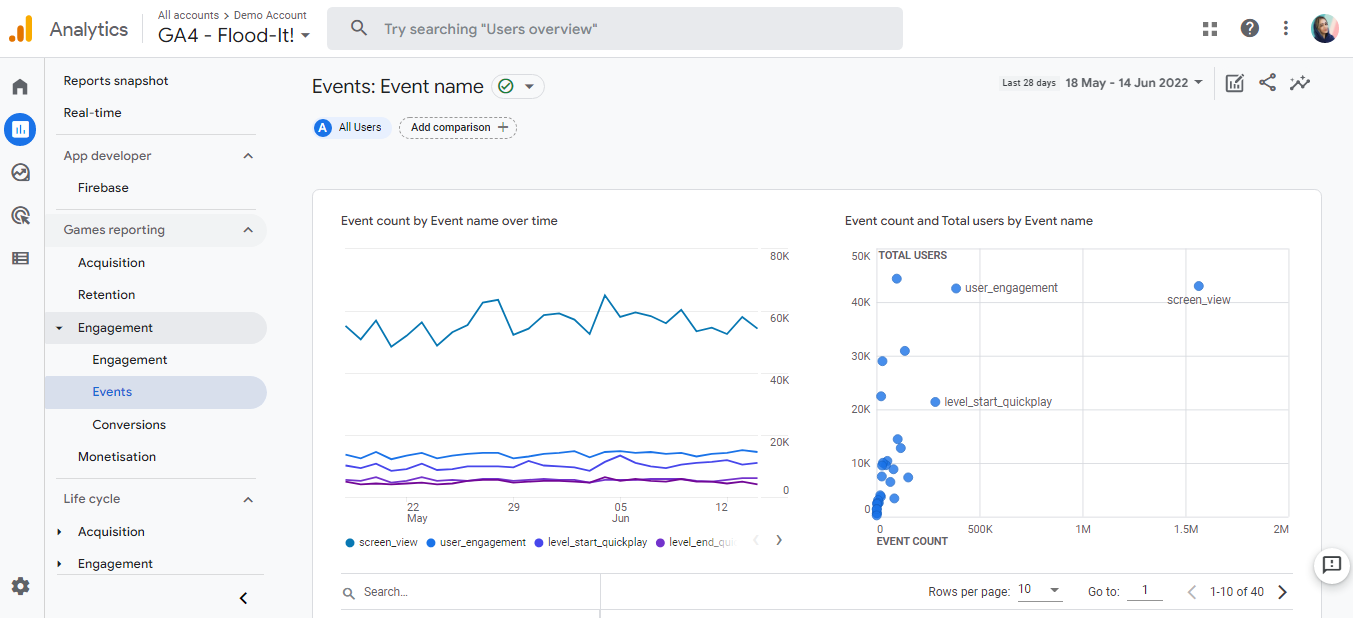
برای ایجاد ترکینگ کد جهت گوگل آنالیتیکس، گوگل ادز و گوگل تگ منیجر، باید از زبان برنامهنویسی اطلاعاتی داشته باشید. در آموزش گوگل آنالیتیکس GA4، با آپدیت این نرم افزار کار برای کارشناسان دیجیتال مارکتینگ راحت شده است و میتوانند اطلاعات را به صورت لحظهای (real time) دریافت کنند. به این معنا که دیگر نیازی به کد نویسی یا ساخت کد event در گوگل تگ منیجر نیست.
کمرنگ شدن نقش cookies در دادهگیری
گوگل با اعلام تمرکز بر روی هوش مصنوعی گوگل و machine learning، یک راه جدید را به جای cookies مرورگرها ارائه داده است. در گذشته برای کسب اطلاعات کاربران، باید از کوکی مرورگرها استفاده میشد، اما این مسیر اینک تغییر کرده است.
به طور کلی، Google Analytics 4 میتواند با اتصال کانالهای ارتباطی بیشتر، فرایند داده گیری و گزارشها را آسان کند. همچنین به کارشناسان دیجیتال مارکتینگ، این فرصت را بدهد تا از طریق دادهها در جهت بهبود کسب و کار خود، تصمیم گیریهای درست انجام دهند.
راهنمای نصب گوگل آنالیتیکس۴ (GA4)
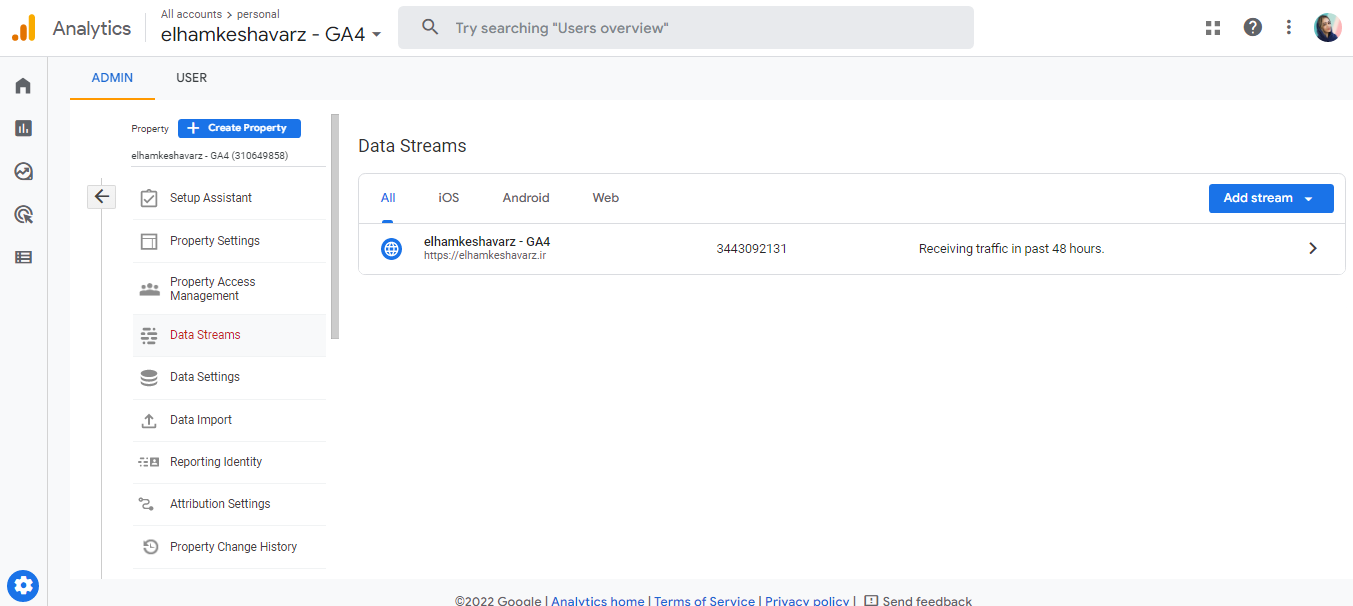
تا سال ۲۰۲۰ برای ساخت اکانت گوگل آنالیتیکس، تنها نیاز به ساخت اکانت برای گوگل آنالیتیکس یونیورسال بود. اما با انتشار GA4، برای ساخت اکانت گوگل آنالیتیکس، باید برای گوگل آنالیتیکس ۴ نیز اکانت ساخته شود.
اگر از کاربران گوگل آنالیتیکس یونیورسال هستید، به صورت خودکار، یک پیغام در پنل گوگل آنالیتیکس یونیورسال مشاهده خواهید کرد، مبنی بر نصب گوگل آنالیتیکس ۴. چه کاربر قدیمی گوگل آنالیتیکس باشید، چه کابر جدید، باید از گوگل تگ منیجر برای نصب اکانت گوگل آنالیتیکس استفاده کنید.
در آموزش گوگل آنالیتیکس GA4، به طور کلی در ۸ مرحله میتوانید این نرم افزار را نصب کنید:
1-با توجه به اینکه در ایران نمیتوان از گوگل آنالیتیکس استفاده کرد، باید از فیلترشکن برای نصب این نرم افزار استفاده کنید. فیلتر شکن را روشن و وارد سایت گوگل آنالیتیکس شوید.
2-در قدم بعدی باید اکانت گوگل آنالیتیکس ۴ را بسازید که برای این کار باید به سایت جیمیل مراجعه کنید.
3-در مرحله بعد Data stream وب را ایجاد کنید.
4-در این مرحله از آموزش نصب GA4، کپی Measurement ID را انجام دهید.
5-ساخت تگ GA4 در گوگل تگ منیجر را باید انجام دهید.
6-با پیست Measurement ID در تگ گوگل آنالیتیکس ۴ کار را ادامه دهید.
7-اینک استفاده از preview در گوگل تگ منیجر رسیده است.
8-در پایان با انتشار (Publish) تغییرات در گوگل تگ منیجر را به پایان ببرید.
نصب GA4 برای کاربران گوگل آنالیتیکس یونیورسال
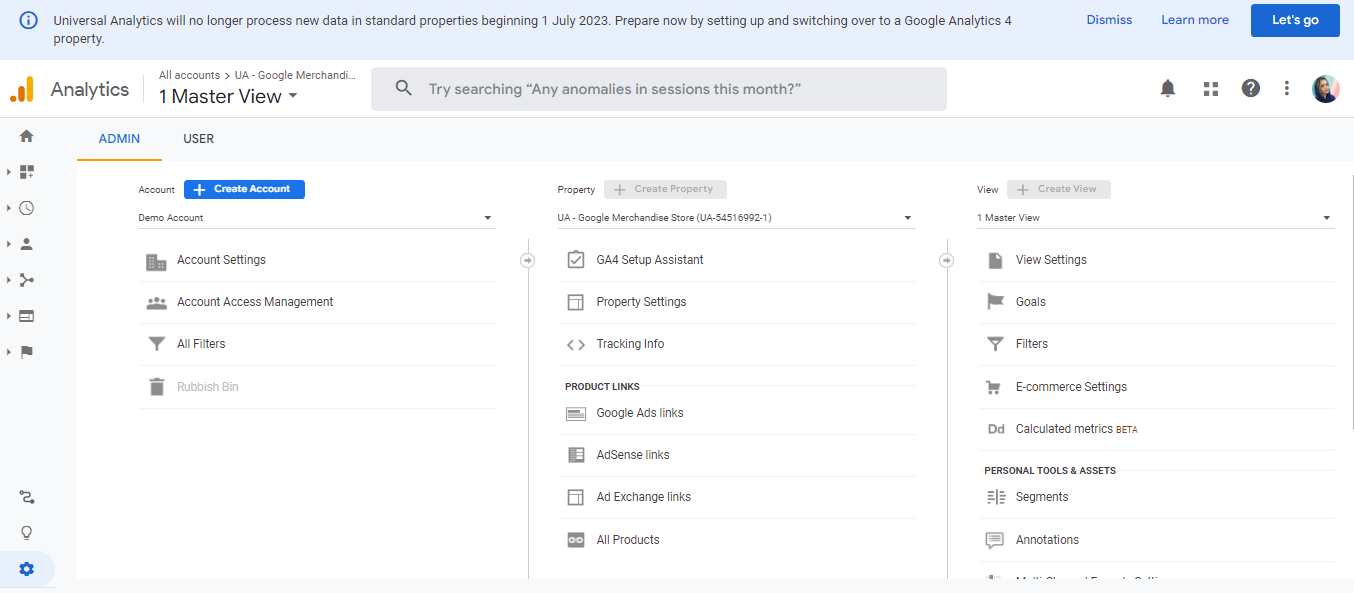
در آموزش گوگل آنالیتیکس GA4، اگر از کاربران قدیمی گوگل آنالیتیکس یونیورسال هستید، برای نصب GA4 کافیست به قسمت تنظیمات وارد شوید.
1-از منوی property، گزینه GA4 setup assistant را انتخاب کنید.
2-گزینه get start، را انتخاب و گوگل آنالیتیکس ۴ را بسازید.
3-در ادامه یک data stream جدید ساخته و measurement ID را کپی کنید.
4-پس از کپی کردن آیدی، در تگ منیجر وبسایت خود، آیدی را به عنوان تگ قرار دهید.
نصب GA4 برای کاربران جدید
در آموزش GA4، اگر جزء افرادی هستید که به تازگی قصد دارید وارد دنیای گوگل آنالیتیکس شوید، نصب این نرم افزار بسیار آسان است. فیلتر شکن را روشن و وارد سایت گوگل آنالیتیکس شوید، یک اکانت جدید بسازید، حالا گوگل آنالیتیکس ۴ به صورت خودکار، فعال خواهد شد. برای بخش measurement ID نیز مثل بخش قبلی عمل کنید.
آموزش نصب گوگل تگ منیجر روی سایت
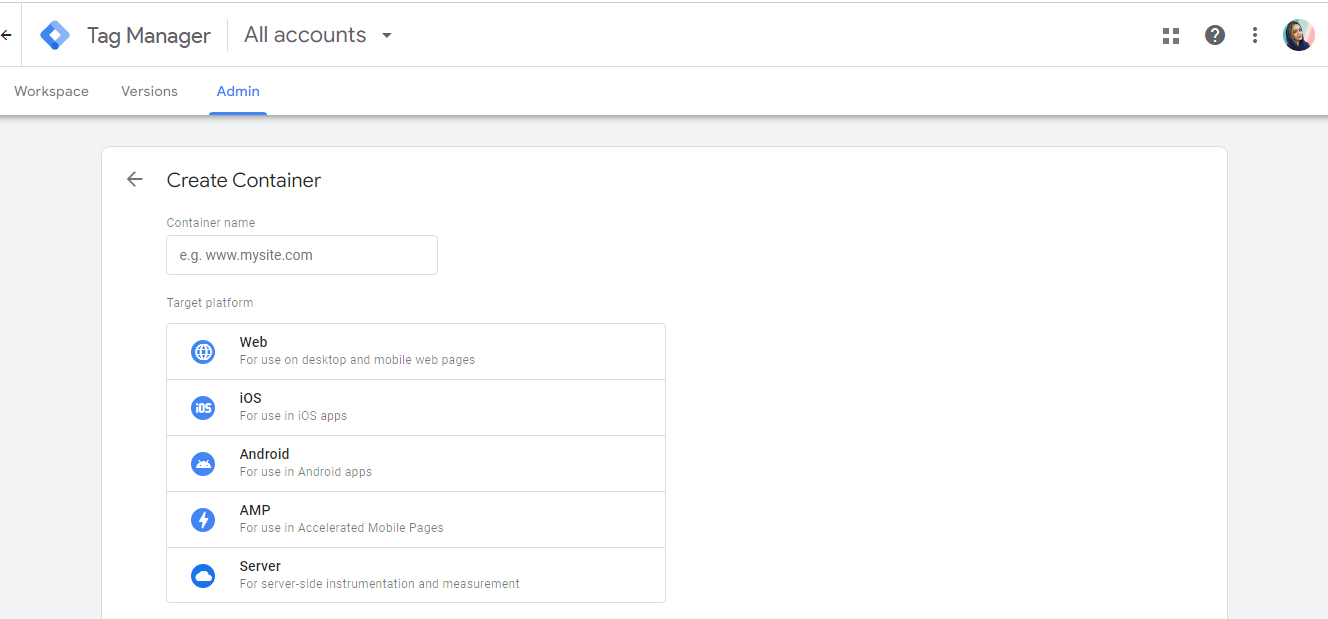
با توجه به آموزش گوگل آنالیتیکس GA4، برای نصب آن باید گوگل تگ منیجر (Google Tag Manager) را روی سایت نصب کنید. این ابزار که برای مدیریت تگها و کدها استفاده میشود، در نصب GA4 اهمیت دارد.
- فیلترشکن را روشن و وارد سایت گوگل تگ منیجر شوید. در بالای صفحه سمت راست گزینه Start for free را انتخاب کنید.
- اکانت جدید بسازید و اطلاعات لازم را وارد کنید. با انتخاب Create Account، اسم اکانت را وارد کنید. بهتر است برای اسم اکانت، اسم دامنه را انتخاب کنید. باید نام کشور را انتخاب کنید که ایران قابل انتخاب نخواهد بود. در پایان از شما پرسیده میشود که آیا تمایل دارید گوگل از اطلاعات غیرشخصی اکانت شما برای گزارشها استفاده کند یا خیر.
- در ادامه اطلاعات Container را باید تکمیل کنید که شامل نام دامنه و نوع پلتفرمی است که میخواهید گوگل تگ منیجر بر روی آن نصب شود. اگر میخواهید گوگل تگ منیجر را روی سایت نصب کنید، web را انتخاب کنید. در پایان با تایید قوانین گوگل تگ منیجر، کد ترکینگ گوگل تگ منیجر برای شما ارسال میشود. دقت داشته باشید هر دو کد ترکینگ را به ترتیب در head و body سایت جاگذاری کنید. اگر سایت وردپرسی است، از پلاگین گوگل تگ منیجر استفاده و آیدی گوگل تگ منیجر را جاگذاری کنید. سپس گزینه Submit را انتخاب کرده تا کد گوگل تگ منیجر فعال شود.
نصب گوگل آنالیتیکس ۴ با گوگل تگ منیجر
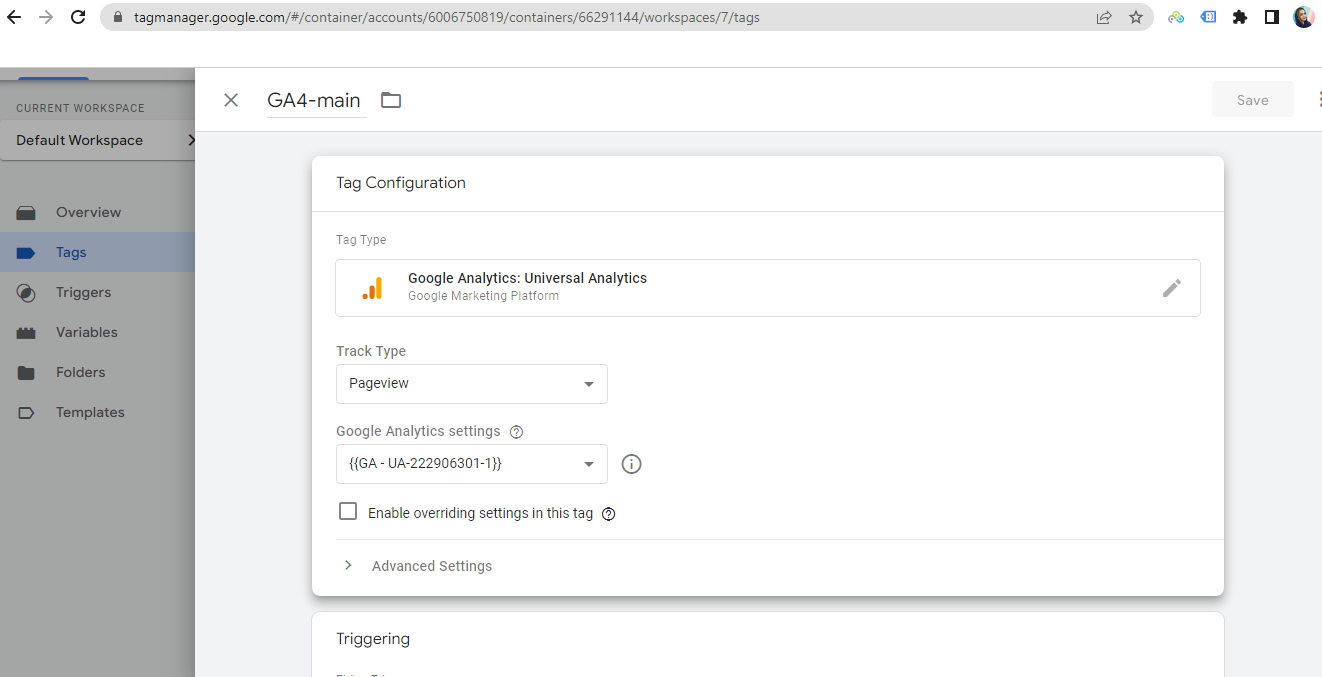
پس از نصب گوگل تگ منیجر نوبت به نصب گوگل آنالیتیکس ۴ رسیده است. اینک گوگل تگ منیجر بر روی سایت فعال شده است و باید measurement id را از این طریق روی سایت قرار دهید. در واقع گوگل تگ منیجر یک پل ارتباطی بین سایت و تگها است.
- گوگل تگ منیجر را باز کنید، گزینه New Tag را انتخاب تا تگ جدید برای گوگل آنالیتیکس ۴ ایجاد شود.
- در پنجره باز شده، اسم تگ را GA4 یا Google Analytics4 انتخاب و روی Tag Configuration کلیک کنید.
- در پنجره باز شده، تگ Google Analytics: GA4 configuration را انتخاب کنید.
- در قسمت Measurement ID، آیدی گوگل آنالیتیکس ۴ را که قبلا کپی کردهاید را پیست کنید.
- در نهایت با توجه به آموزش گوگل آنالیتیکس GA4، تریگر را روی All pages pageview)) قرار دهید و تغییرات را ذخیره کنید.
اطمینان از نصب گوگل آنالیتیکس ۴
در ادامه آموزش گوگل آنالیتیکس GA4، برای اطمینان از نصب گوگل آنالیتیکس ۴ باید گزینه debug view در گوگل تگ منیجر را انتخاب کنید. پس از اینکه تگ ذخیره شد، بر روی دکمه preview کلیک کنید تا سایت در گوگل تگ منیجر باز شود. اگر تگ را به درستی انجام داده باشید، گوگل آنالیتیکس ۴ را در قسمت تگهای fire یا فعال شده، خواهید دید. سپس گوگل آنالیتیکس ۴ را باز و از فعال شدن آن مطمئن شوید.
سخن پایانی
گوگل آنالیتیکس GA4، با قابلیتهایی که دارد میتوانید به کاربران جهت تحلیل سایت آنها کمک بزرگی کند. اگر در این زمینه اطلاعات کافی ندارید، میتوانید برای آموزش گوگل آنالیتیکس GA4، به سایت الهام کشاورز مراجعه کنید. از این طریق میتوانید اطلاعات خود را در زمینه نصب گوگل آنالیتیکس GA4 بر روی سایت تکمیل کرده و قسمت دیجیتال مارکتینگ خود را بهبود ببخشید.
سوالات متداول ابزار گوگل آنالیتیکس
یونیورسال pageview بیس بود ولی GA4 ایونت بیس، در GA4 امکان اتصال بسیار راحت اکانت به BigQuery مهیاست، در GA4 دیگر گل نداریم در عوض conversion داریم و حفظ حریم شخصی کاربرها در GA4 بالاتر است.
روش اول: اگر از کاربران گوگل آنالیتیکس یونیورسال هستید، به صورت خودکار، یک پیغام در پنل گوگل آنالیتیکس یونیورسال مشاهده خواهید کرد که از آن طریق می توانید نصب کنید.
روش دوم: نصب گوگل آنالیتیکس ۴ با گوگل تگ منیجر که می توانید ابتدا ابزار گوگل تگ منیجر را نصب کرده و بوسیله آن ابزار گوگل آنالیتیکس ۴ را نصب کنید.




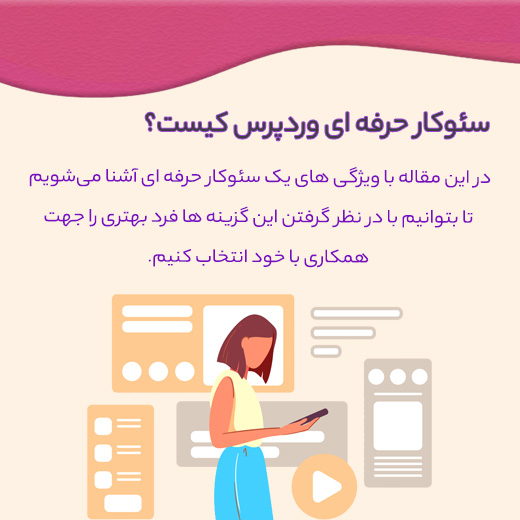

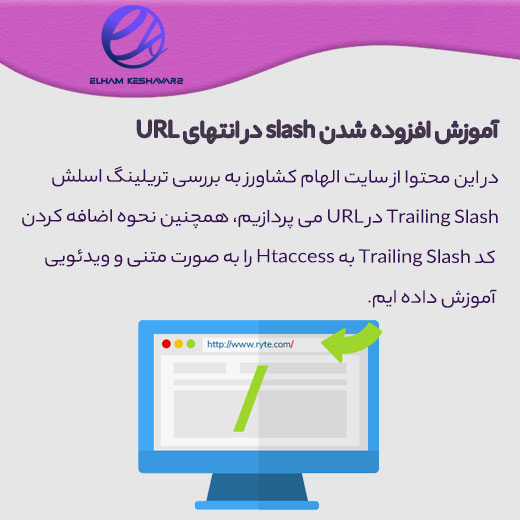
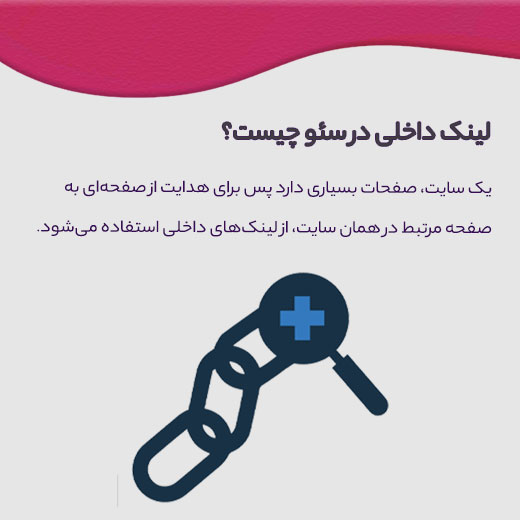
واقعا آموزش کاملی بود. خیلی لذت بردم .مرسی از وقتی که میزارین و با حوصله و عشق آموزش میدین . یه دنیا تشکر
ممنونم جناب فخار مرسی از توجه شما 🙂
خیلی کمکم کرد این مقاله واقعا خوب بود
It helped me a lot. This article was really good
خوشحالم که مفید بوده و مرسی از حضورتون
واقعا محتوای عالی بود . خیلی لذت بردم از محتوات عزیزم
ممنونم مهرناز عزیز و مرسی از محبتت
واقعا خفن بود این محتوا . من که خودم خیلی چیزا یاد گرفتم . دمتون گرم
خوشحالم که باعث شدم یه چیزی به داشته هاتون اضافه کنم
دنبال یه محتوای عالی مثل همین میگشتم . واجب شد به تموم قسمت های سایتتون سر بزنم . چون واقعا دلنشینه
ممنونم هدیه جان باعث خوشحالیه
واقعا عالی بود…. چند بار دیدمش
ممنون از تعریف و حضورتون
از همه چی صحبت کردی و آموزش اصلا روی موضوع تمرکز نداشت، بازم ممنون
خواهش میکنم مرسی از وقت با ارزشتون که گذاشتین
و امیدوارم محتوای مورد نظرتون رو پیدا کنین
مرسی از آموزشتون خیلی کامل و جامع بود.
ممنونم از نظر با ارزش شما
آموزشتون عالیه خانم کشاورز، شما خیلی وقته در زمینه کوگل آنالیتیکس و تگ منیجر به صورت جدی فعالیت میکنید و به نظرم وجه تمایز شما با سایر مدرسین همینه. موفق باشید
ممنونم آقای پارسا مرسی از لطف و محبت شما 🙂